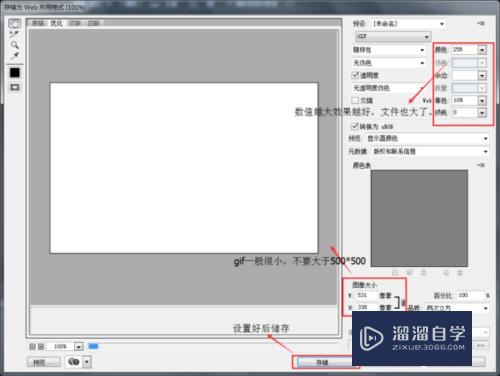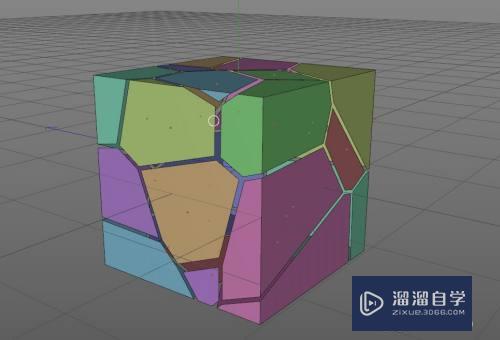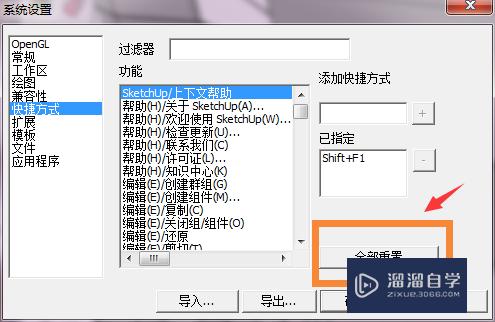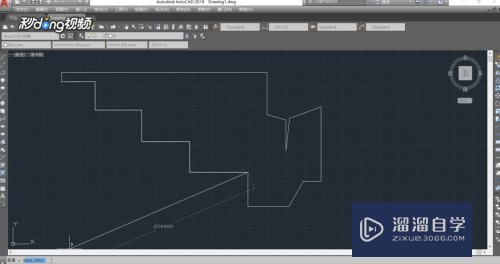CAD2014怎么编辑多线(cad2014的多线编辑在哪)优质
CAD可以更轻松地解决最严峻的设计挑战。借助其自由形状设计工具能创建所想像的形状。软件在画图时。我们常会用到多线。但是CAD2014怎么编辑多线?不了解的话。小渲这就来介绍一下。
工具/软件
硬件型号:华硕无畏15
系统版本:Windows7
所需软件:CAD2014
方法/步骤
第1步
在菜单栏依次选择【修改】》【对象】》【多线】选项。
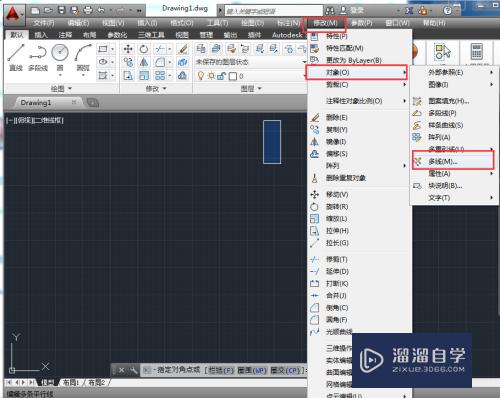
第2步
接着在弹出的【多线编辑工具】对话框中。根据需要选择相关编辑工具即可进行编辑。
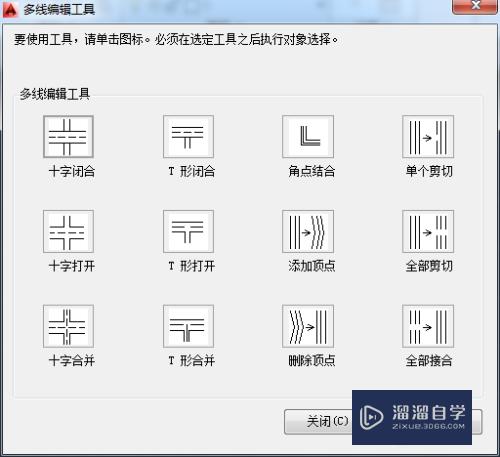
第3步
双击所需编辑的多线。打开【多线编辑工具】对话框。

第4步
根据需要选择【T形打开】选项。如图所示。
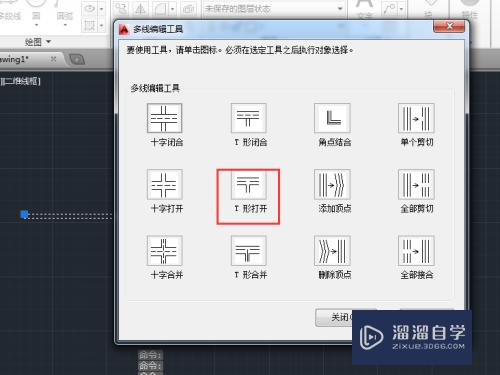
第5步
在绘图区中。根据提示信息。选择两条所需修改的多线。
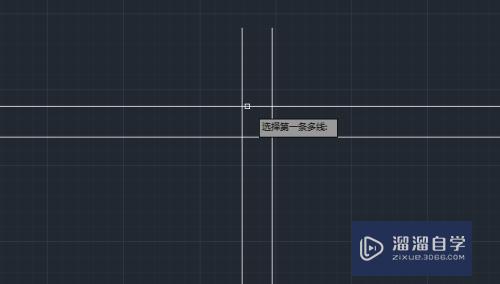
第6步
选择完成后。即可完成多线的修剪编辑操作。选择的第一条多线为修改的多线。第二天多线为保留多线。
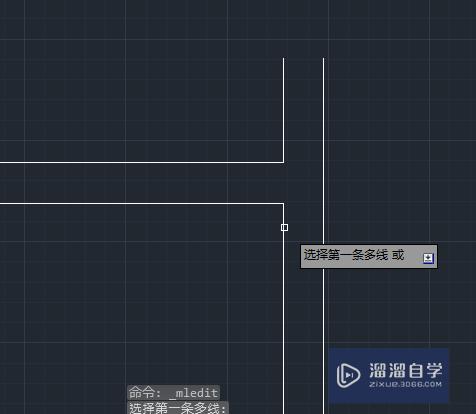
以上关于“CAD2014怎么编辑多线(cad2014的多线编辑在哪)”的内容小渲今天就介绍到这里。希望这篇文章能够帮助到小伙伴们解决问题。如果觉得教程不详细的话。可以在本站搜索相关的教程学习哦!
更多精选教程文章推荐
以上是由资深渲染大师 小渲 整理编辑的,如果觉得对你有帮助,可以收藏或分享给身边的人
本文标题:CAD2014怎么编辑多线(cad2014的多线编辑在哪)
本文地址:http://www.hszkedu.com/64200.html ,转载请注明来源:云渲染教程网
友情提示:本站内容均为网友发布,并不代表本站立场,如果本站的信息无意侵犯了您的版权,请联系我们及时处理,分享目的仅供大家学习与参考,不代表云渲染农场的立场!
本文地址:http://www.hszkedu.com/64200.html ,转载请注明来源:云渲染教程网
友情提示:本站内容均为网友发布,并不代表本站立场,如果本站的信息无意侵犯了您的版权,请联系我们及时处理,分享目的仅供大家学习与参考,不代表云渲染农场的立场!